Edycja powiadomień mailowych
Aby stworzyć/edytować listę zgłoszeń należy z menu kontekstowego panelu administratora/inżyniera wybrać zakładkę Powiadomienia
W nowym oknie można edytować/dodać nowe powiadomienie mailowe (rys. 1).
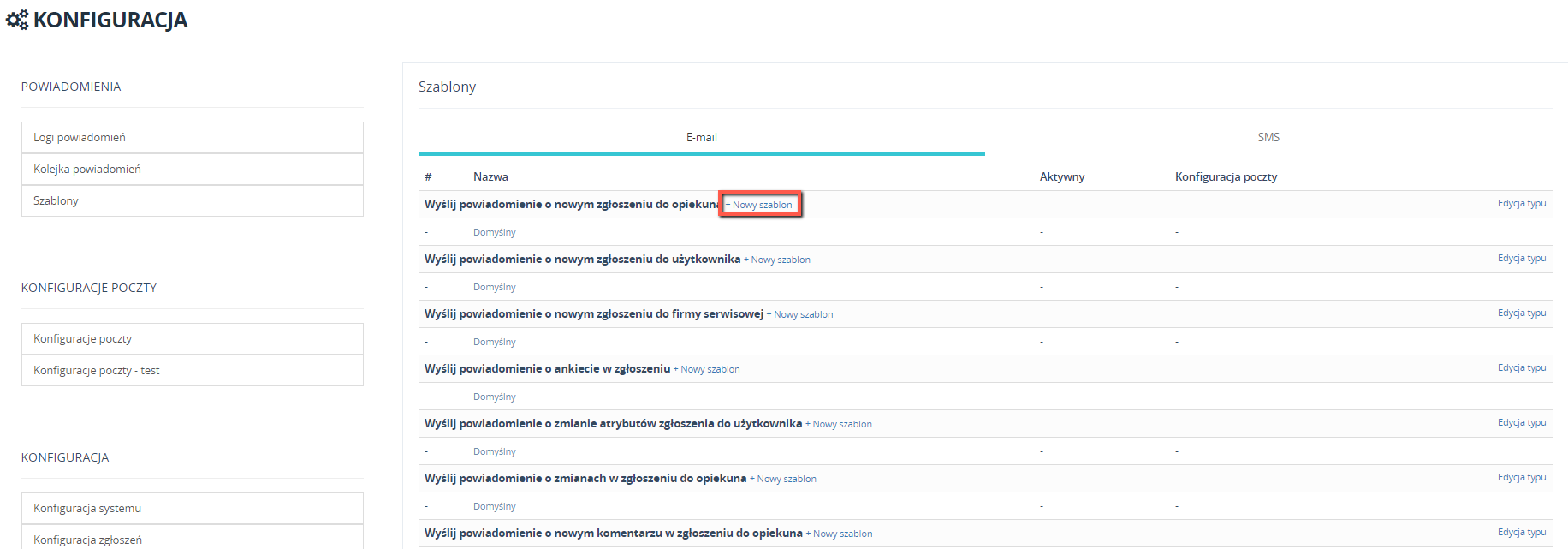
Rys. 1 - lista powiadomień
W edycji konkretnego powiadomienia można ustawić parametry, które są przesyłane w zgłoszeniu. Aby powiadomienie było aktywne należy zaznaczyć checkbox 'Aktywny' i kliknąć przycisk 'Zapisz' (rys. 2).

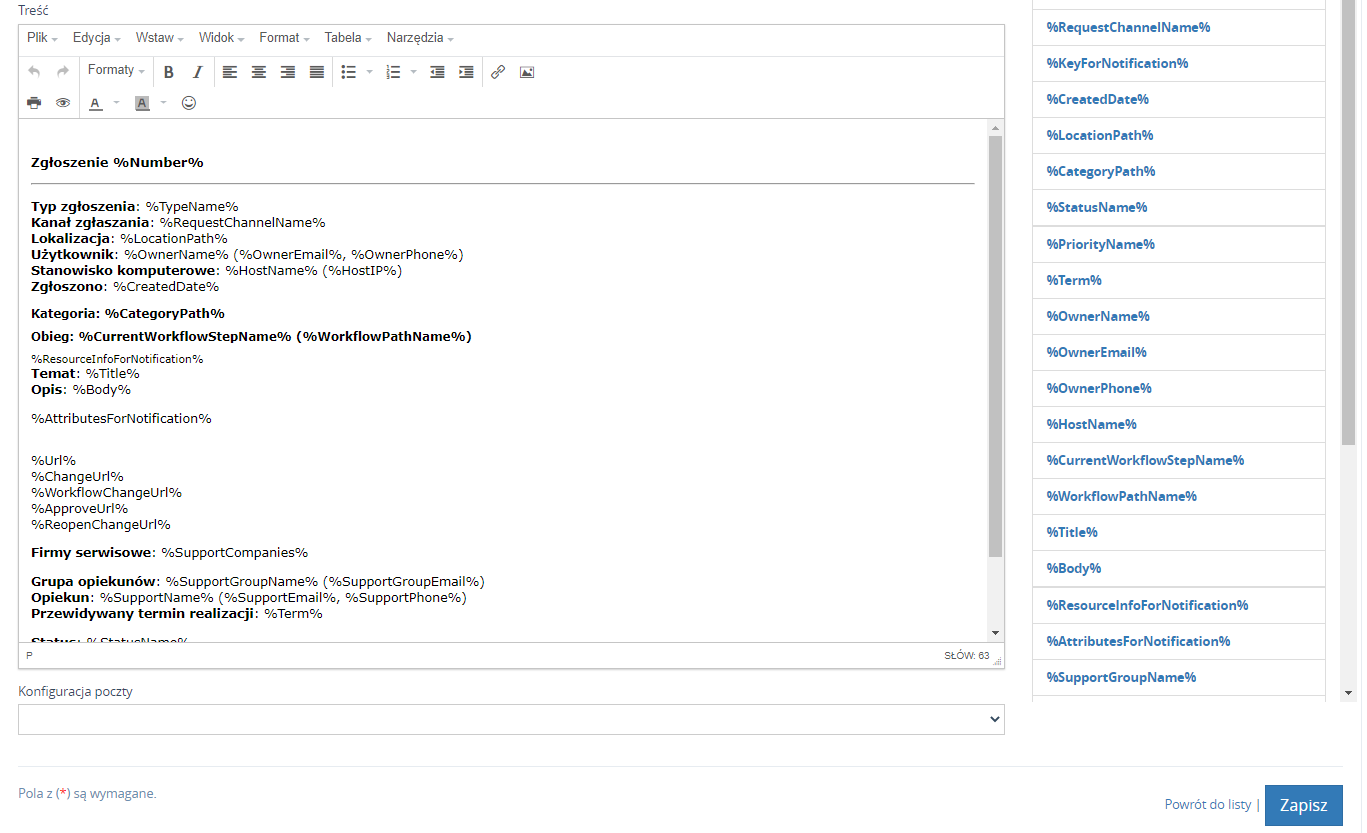)
Rys. 2 - okno nowego/edycji powiadomienia mailowego
Opis zmiennych
* %Number% - numer zgłoszenia
* %TypeName% - typ zgłoszenia
* %RequestChannelName% - kanał zgłoszenia (jak wpłynęło mail,portal etc.)
* %KeyForNotification% - numer identyfikacyjny zgłoszenia
* %CreatedDate% - data utworzenia
* %LocationPath% - lokalizacja (właściwie "ścieżka lokalizacji" (z nadrzędnymi)
* %CategoryPath% - kategoria (właściwie "ścieżka kategorii" (z nadrzędnymi)
* %StatusName% - status
* %PriorityName% - priorytet
* %Term% - termin realizacji
* %OwnerName% - użytkownik
* %OwnerEmail% - email użytkownika
* %OwnerPhone% - telefon użytkownika
* %HostName% - nazwa komputera
* %CurrentWorkflowStepName% - nazwa kroku w workflow
* %WorkflowPathName% - nazwa ścieżki w workflow
* %Title% - tytuł zgłoszenia
* %Body% - opis zgłoszenia
* %ResourceInfoForNotification% - zasoby w zgłoszeniu
* %AttributesForNotification% - atrybuty zgłoszenia
* %SupportGroupName% - nazwa grupy opiekunów
* %SupportGroupEmail% - mail grupy opiekunów
* %SupportName% - nazwa opiekuna
* %SupportEmail% - mail opiekuna
* %SupportPhone% - telefon opiekuna
* %SupportCompanies% - firmy serwisowe w zgłoszeniu
* %Url% - adres URL zgłoszenia
* %ChangeUrl% - adres URL nowego komentarza
* %WorkflowChangeUrl% - adres URL przejścia w obiegu
* %ApproveUrl% - adres URL akceptacji zgłoszenia
* %ReopenChangeUrl% - adres URL wznowienia zgłoszenia (właściwie ten sam, co zmiana/nowy komentarz)
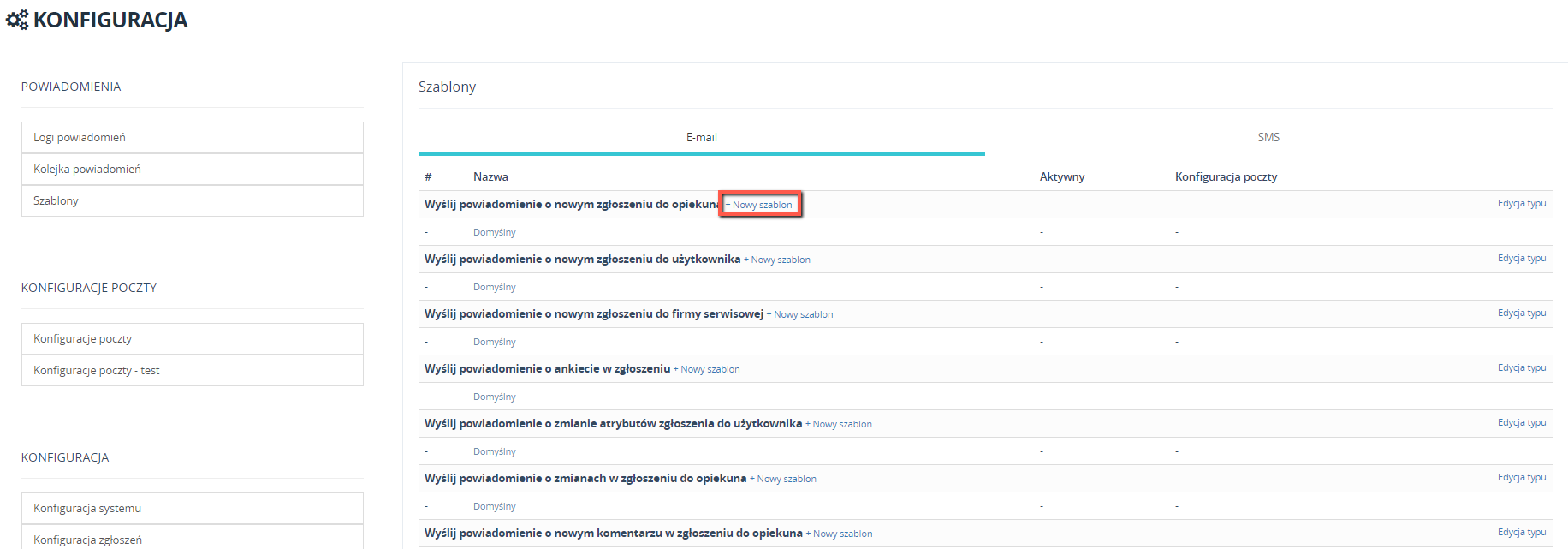

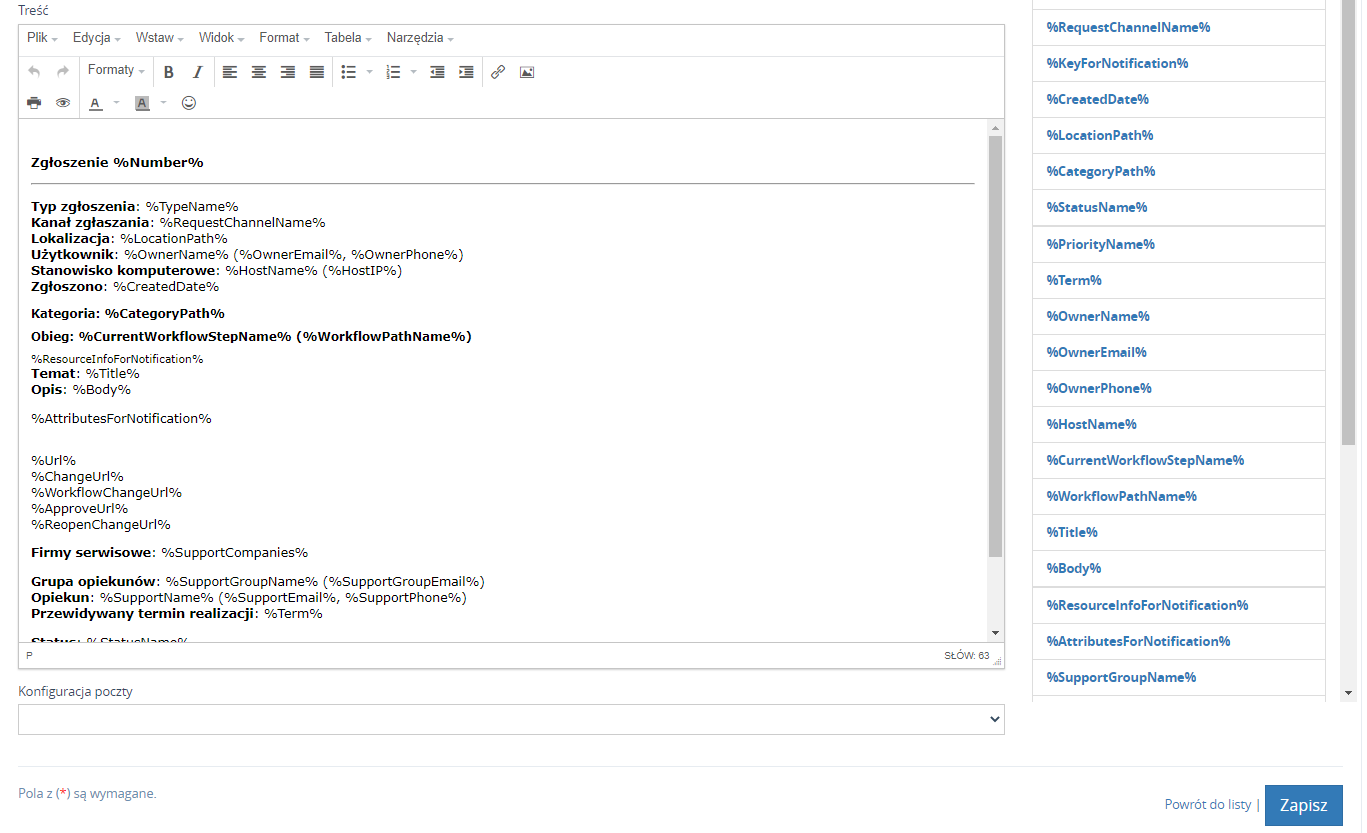)